Windowsでのサインアップ/ログイン
UPDFは、有効なメールアドレスで登録するで利用を開始できます。無料ユーザー登録を行うことで以下の機能を利用できます:
- 無料でPDFを開いて読むことができます。
- 1日2回まで無料で変換できます。
- ドキュメントを保存すると、透かしが追加されます。
- OCR機能は体験のみ可能で、コンテンツの保存とコピーはできません。
- バッチ処理では、2つのファイルのみが実行されます。
- 透かし、ヘッダーとフッター、および背景に個別に1つのテンプレートを追加できます。
- 無料版では1GBの空き容量があり、ファイルサイズは1ファイルあたり10MBに制限されています。
※PDFのをウォーターマークなしで保存する場合、または変換回数を無限にする場合は、有料ライセンスを購入する必要があります。料金一覧ページで値段を確認ください。
1. サイトでアカウント作成・ログイン
サイトまたはアプリでアカウントを作成することができます。以下はサイトで登録する場合を記載しています。
- サイトでの登録は、アカウント作成をクリックすることで、登録画面へ移ります。
- メールアドレスを入力し、メールに受信した認証コードを入力してください。(コードが受信できていない場合、迷惑メールを確認ください。)
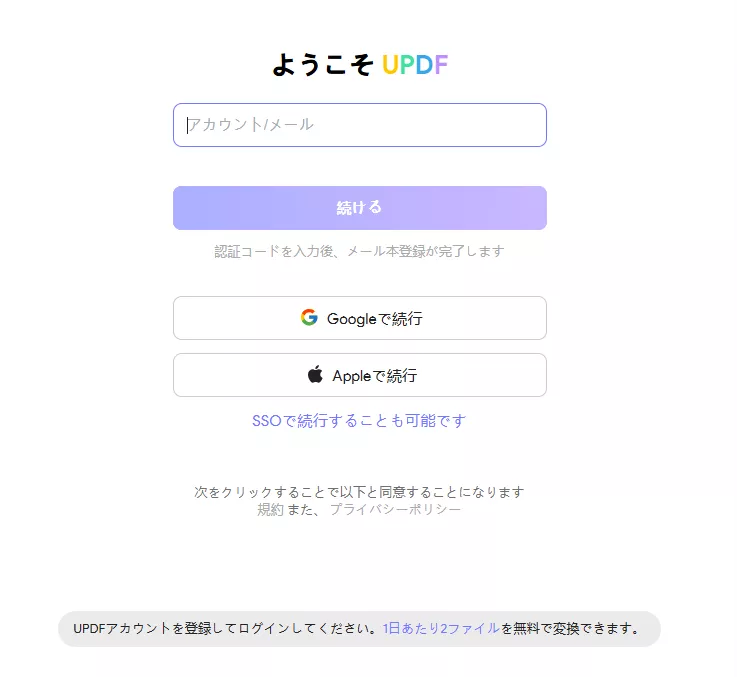
- 認証コードを入力し、パスワードを作成してください。
- 作成の完了後、UPDFにからようこそメールが届きます。
2. ソフト内でアカウント作成・ログイン
- UPDFアプリ内で、画面右上に位置するログインボタンをクリックしてください。

UPDFのサイトが開くので、UPDFアカウントのメール、パスワードを入力してください。これでアプリにログインされます。
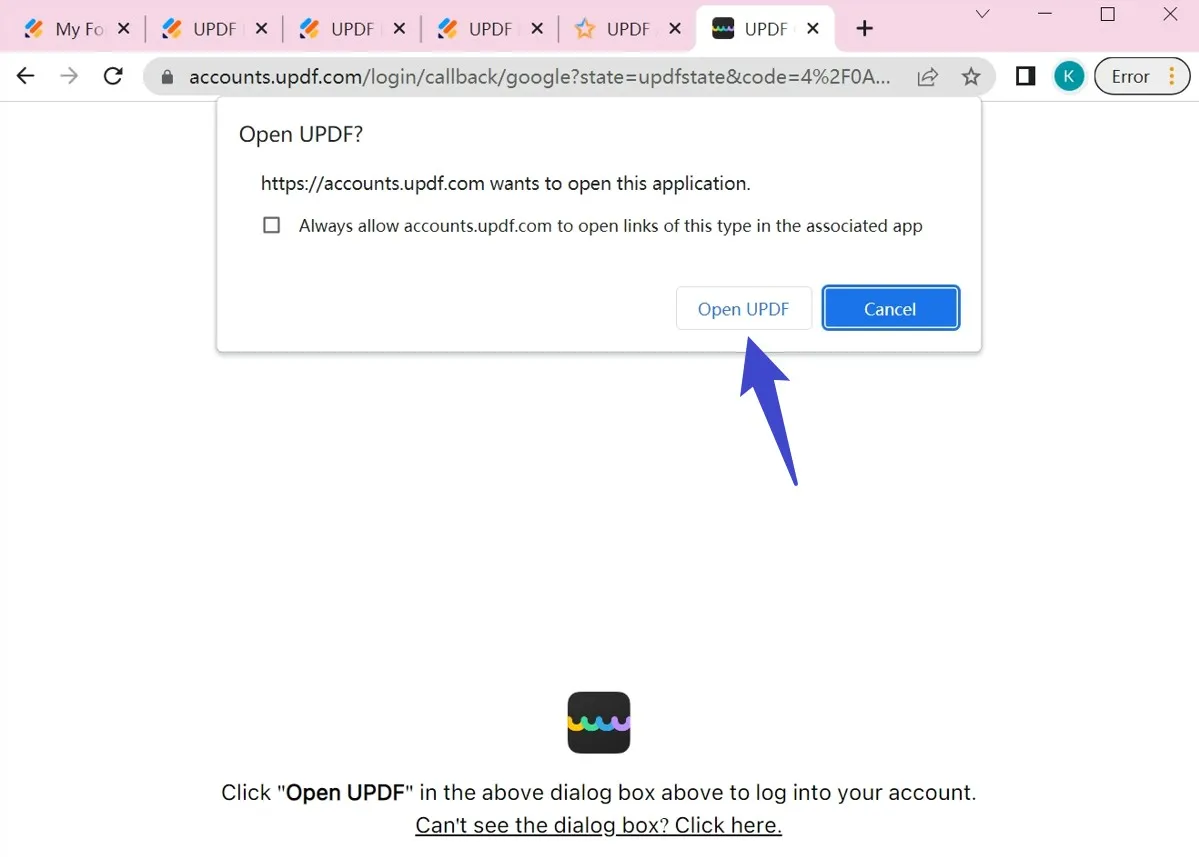
3. パスワードを設定してログインする方法
UPDFアカウントに初めて登録またはログインする際に、パスワードを設定することができます。
パスワードで直接ログインすることも、「認証コードでログイン」の方法で UPDF アカウントにログインすることもできます。
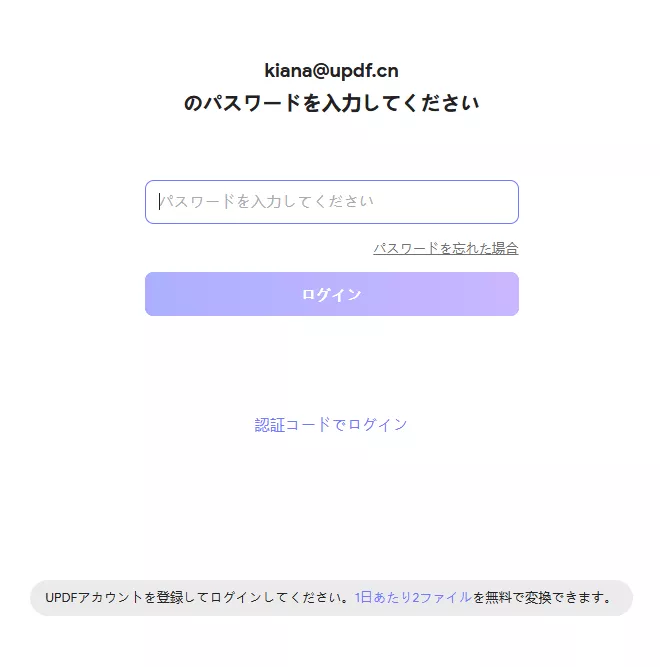
「パスワードを忘れた場合」をクリックしてパスワードを取得することもできます。
4. UPDFの認証方法
- ここからアカウントにログインし、サブスクリプション カードの下にある [ライセンスの引き換え] オプションを見つけます。
- コードを入力して [ライセンスの引き換え] をクリックします。その後、すべてのプラットフォームで UPDF のロックを解除できます。
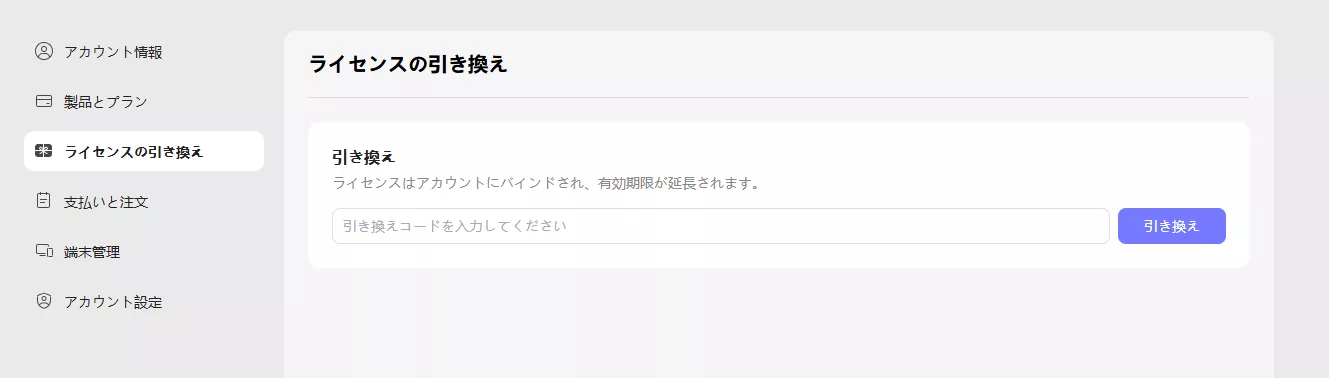
5. Eメールを変更またはリンクする方法
まず、UPDF.com で個人のプロフィール写真をクリックします。「アカウント センター」をクリックします。
次に、「リンクされたアカウント」セクションに移動します。
異なるメール アドレスを変更したり、別の 2 つのアカウントを同時にリンクしたりできます。完了したら、3 つのメールのいずれかを使用して UPDF アカウントにログインできます。
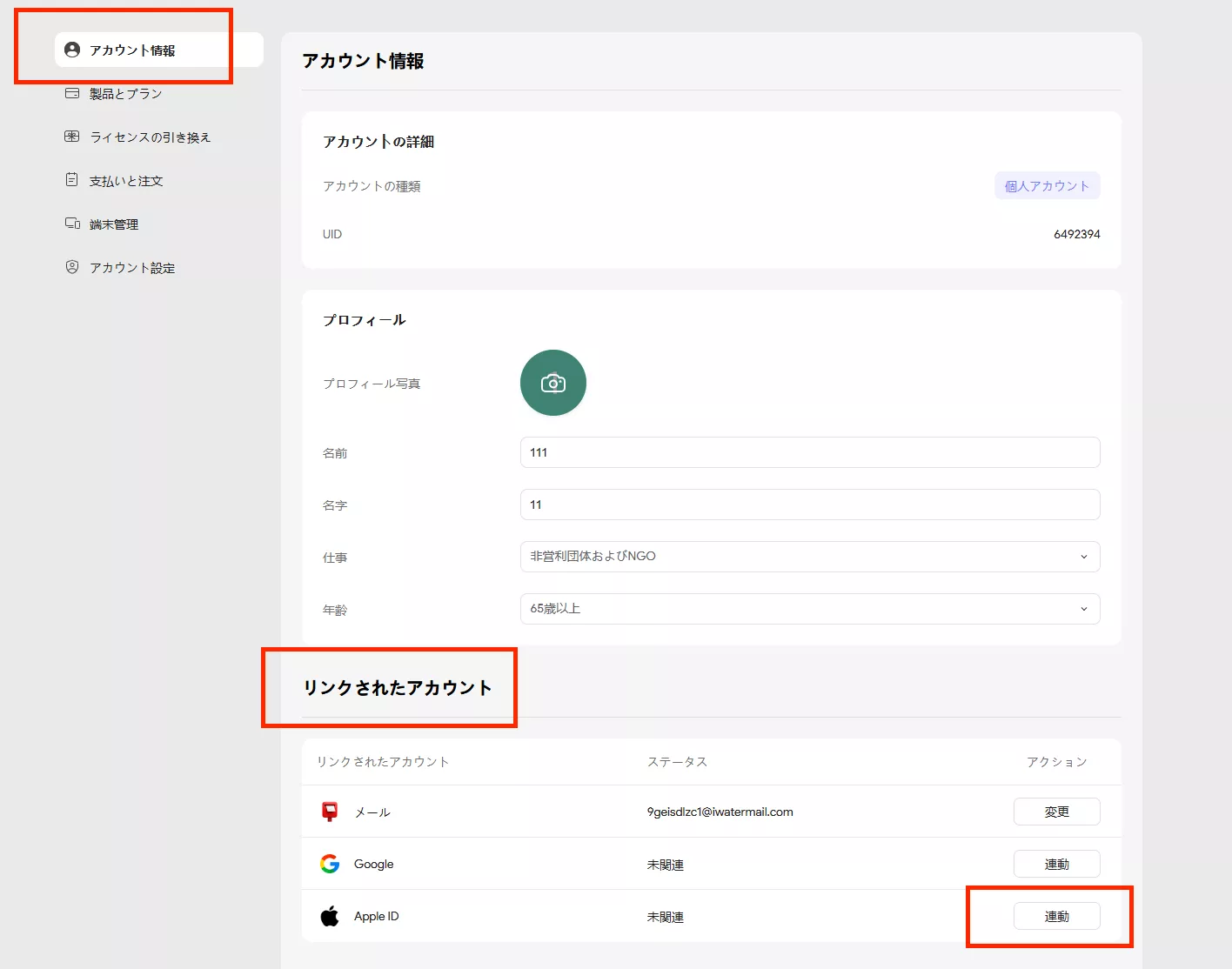
 UPDF
UPDF
 Windows版UPDF
Windows版UPDF Mac版UPDF
Mac版UPDF iPhone/iPad版UPDF
iPhone/iPad版UPDF Android版UPDF
Android版UPDF UPDF AI オンライン
UPDF AI オンライン UPDF Sign
UPDF Sign PDF編集
PDF編集 PDF注釈付け
PDF注釈付け PDF作成
PDF作成 PDFフォーム
PDFフォーム リンクの編集
リンクの編集 PDF変換
PDF変換 OCR機能
OCR機能 PDFからWordへ
PDFからWordへ PDFから画像へ
PDFから画像へ PDFからExcelへ
PDFからExcelへ PDFのページ整理
PDFのページ整理 PDF結合
PDF結合 PDF分割
PDF分割 ページのトリミング
ページのトリミング ページの回転
ページの回転 PDF保護
PDF保護 PDF署名
PDF署名 PDFの墨消し
PDFの墨消し PDFサニタイズ
PDFサニタイズ セキュリティ解除
セキュリティ解除 PDF閲覧
PDF閲覧 UPDF クラウド
UPDF クラウド PDF圧縮
PDF圧縮 PDF印刷
PDF印刷 PDFのバッチ処理
PDFのバッチ処理 UPDF AIについて
UPDF AIについて UPDF AIソリューション
UPDF AIソリューション AIユーザーガイド
AIユーザーガイド UPDF AIによくある質問
UPDF AIによくある質問 PDF要約
PDF要約 PDF翻訳
PDF翻訳 PDF付きチャット
PDF付きチャット AIでチャット
AIでチャット 画像付きチャット
画像付きチャット PDFからマインドマップへの変換
PDFからマインドマップへの変換 PDF説明
PDF説明 学術研究
学術研究 論文検索
論文検索 AI校正ツール
AI校正ツール AIライター
AIライター AI宿題ヘルパー
AI宿題ヘルパー AIクイズメーカー
AIクイズメーカー AI数学ソルバー
AI数学ソルバー PDFからWordへ
PDFからWordへ PDFからExcelへ
PDFからExcelへ PDFからPowerPointへ
PDFからPowerPointへ ユーザーガイド
ユーザーガイド UPDFを使いこなすヒント
UPDFを使いこなすヒント よくあるご質問
よくあるご質問 UPDF レビュー
UPDF レビュー ダウンロードセンター
ダウンロードセンター ブログ
ブログ ニュースルーム
ニュースルーム 技術仕様
技術仕様 更新情報
更新情報 UPDF vs. Adobe Acrobat
UPDF vs. Adobe Acrobat UPDF vs. Foxit
UPDF vs. Foxit UPDF vs. PDF Expert
UPDF vs. PDF Expert